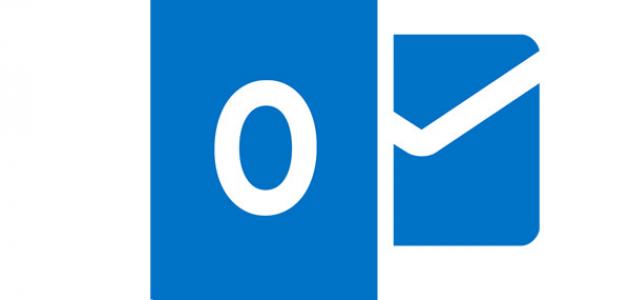كيفية تصغير الشاشة
يمكن للشخص الذي يملك جهاز حاسوب القيام بتغيير حجم شاشة عرض الجهاز، والقيام بتصغيرها أو حتى تكبيرها من خلال القيام بما يلي:[١]
- الضغط على مفتاحي زر الويندوز من لوحة المفاتيح وحرف الـ (D) وذلك لإظهار شاشة سطح المكتب.
- النقر بواسطة زر الفأرة الأيمن على أيّ مكان فارغ من الشاشة.
- اختيار الخيار (Screen Resolution) الظاهر ضمن القائمة.
- تصغير حجم عرض الشاشة أو تكبيرها من خلال النقر على زر القائمة المنسدلة الظاهرة بجانب خيار (Resolution).
- معاينة التغيير الذي قام به المستخدم من خلال النقر على زر (Apply).
- حفظ التغييرات والخروج من شاشة تعديل حجم الشاشة من خلال النقر على زر (OK).
كيفية تصغير جميع نوافذ الشاشة
يمكن للشخص الذي يستخدم جهاز حاسوب القيام بتصغير جميع النوافذ المفتوحة على جهازه، وذلك من خلال استخدام زر إظهار سطح المكتب (بالإنجليزية: Show Desktop)، كما يُطلق على هذه الخاصية اسم (Aero Peek) وهذا الزر موجودة أقصى الجزء الأيمن من أسفل شاشة الحاسوب، ويمكن من خلال القيام بالنقر عليه تصغير جميع النوافذ والوصول مباشرة إلى سطح المكتب، ويُمكن استعادة عرض جميع النوافذ من خلال النقر على هذا الزر مرة أخرى، كما يمكن فقط وضع مؤشر الفأرة عليه دون الضغط لعمل إخفاء وهمي للنوافذ.[٢]
كيفية تغيير خلفية الشاشة
يمكن تغيير خلفية شاشة جهاز حاسوب يعمل بنظام تشغيل (ويندوز7) من خلال القيام بالخطوات التالية:[٣]
- اختيار الخيار (Personalize) الذي يظهر عند النقر بواسطة زر الفأرة الأيمن على أي جزء فارغ من سطح المكتب.
- النقر على خيار (Desktop Background) الظاهر في الجزء الأيسر من أسفل الشاشة.
- اختيار صورة لوضعها كخلفية لشاشة سطح المكتب، ومن ثمّ النقر على (Save Changes).
المراجع
- ↑ Ruri Ranbe, “How to Reduce the Size of the Display on a Monitor”، smallbusiness.chron.com, Retrieved 11-12-2018. Edited.
- ↑ Computer Hope (13-11-2018), “Minimize all open windows in using Aero Peek”، computerhope, Retrieved 23-11-2018. Edited.
- ↑ Andy Rathbone, “HOW TO CHANGE THE DESKTOP BACKGROUND IN WINDOWS 7”، dummies, Retrieved 23-11-2018. Edited.